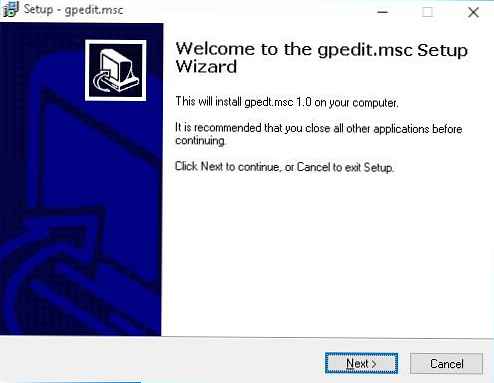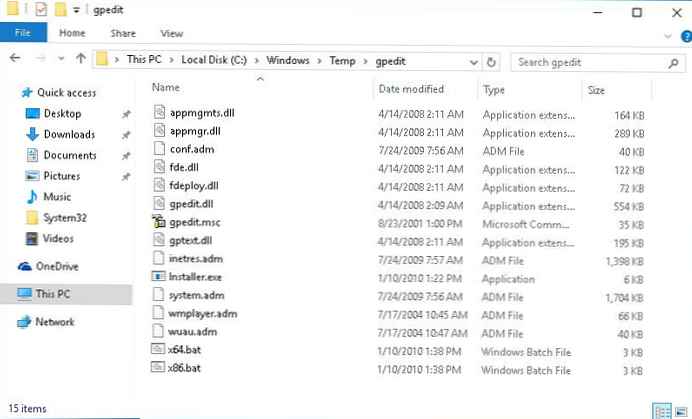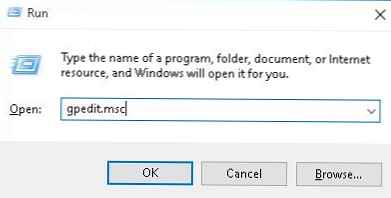Zelo pogosto je konzola urejevalnika pravilnika skupine (gpedit.msc) Vendar pa v domačih izdajah sistema Windows 10 Home ni konzole urejevalnika pravilnikov (za razliko od Windows 10 Pro in Enterprise). Verjetno je, da po Microsoftovi logiki domačemu uporabniku ni treba urejati lokalnih nastavitev prek grafičnega vmesnika gpedit.msc. V skladu s tem morajo uporabniki domače izdaje Windows 10 prek urejevalnika registra narediti spremembe, kar ni tako jasno in bolj tvegano v smislu možnosti, da bi naredili napako in kaj zlomili v sistemu.
Ko poskušate zagnati ukaz za zagon urejevalnika skupinskih pravil v sistemih Windows 10 Home in Home za en jezik: Win + R -> gpedit.msc

V tem članku bomo razumeli, kako namestiti in zagnati urejevalnik pravilnikov lokalne skupine v izdaji Windows 10 Home.
Vsebina:
- Namestite urejevalnik pravil gpedit.msc v sistem Windows 10
- Stara različica urejevalnika gpedit.msc iz sistema Windows 7
- Utility Policy Plus - univerzalni urejevalnik lokalnih pravilnikov za vse različice sistema Windows
Urejevalnik skupinskih pravilnikov je ločen dodatek MMC, ki je v bistvu grafični dodatek za priročno upravljanje nastavitev sistema Windows v registru. Ko spreminja nastavitve pravilnika, urejevalnik takoj spremeni spremembe v pridruženi vpis v registru. Namesto da iščete potreben ključ in ročno urejate parameter registra, je veliko lažje najti in urediti nastavitev v urejevalniku gpedit.msc. Urejevalnik GPO vsebuje več kot dva tisoč nastavitev sistema Windows, ki so razporejene v dobro organizirani hierarhiji, imajo podroben opis in ponujajo vnaprej določene možnosti konfiguracije za izbiro..
Namig. Ujemanje med pravilniki in registrskimi ključi je na voljo v razpredelnici z referenčnimi nastavitvami sistema Microsoft Group Policy Settings s preglednico Windows. Različica dokumenta Windows10andWindowsServer2016PolicySettings-1803.xlsx za Windows Server 2016 in Windows 10 1803 si lahko prenesete na: https://www.microsoft.com/en-us/download/details.aspx?id=56946. V tej tabeli najdete ključ registra, ki ga želite urediti z določeno nastavitvijo pravilnika..Vse uporabljene nastavitve lokalne politike so shranjene v datotek register.pol v imenikih (te pol datoteke lahko pretvorite v priročno besedilno obliko s pomočjo pripomočka lgpo.exe):
- % SystemRoot% \ System32 \ GroupPolicy;
- % SystemRoot% \ System32 \ GroupPolicyUsers.
Če iz teh map izbrišete datoteke, boste ponastavili vse nastavitve lokalnih pravilnikov (to je uporabno, ko je računalnik po spremembi nekaterih nastavitev sistema Windows v programih prenehal spuščati uporabnika ali se ne zažene).
Pred časom sem našel zunanjega namestitvenega programa urejevalnika gpedit.msc za Windows 7. Uporablja se ga lahko tudi v sistemu Windows 10 (opisano v ločenem delu tega članka), vendar je v Windows 10 Home obstajala možnost skrite namestitve urejevalnika gpedit.msc neposredno iz namestitve slikovne datoteke.
Namestite urejevalnik pravil gpedit.msc v sistem Windows 10
Če želite namestiti urejevalnik pravil lokalne skupine v Windows 10 v domači izdaji, odprite ukazni poziv s skrbniškimi pravicami in izvedite naslednje ukaze:
ZA% F IN ("% SystemRoot% \ servisiranje \ Paketi \ Microsoft-Windows-GroupPolicy-ClientTools-Package ~ * .mum") DO (
DISM / Online / NoRestart / Add-Package: "% F"
)
ZA% F IN ("% SystemRoot% \ servisiranje \ Paketi \ Microsoft-Windows-GroupPolicy-ClientExtensions-Package ~ * .mum") DO (
DISM / Online / NoRestart / Add-Package: "% F"
)
Zaradi lažje uporabe lahko to kodo shranite v besedilno datoteko. gpedit-namestite.netopir in teči kot skrbnik. Počakajte nekaj časa, dokler DISM namesti pakete iz notranjega pomnilnika komponent sistema Windows 10.
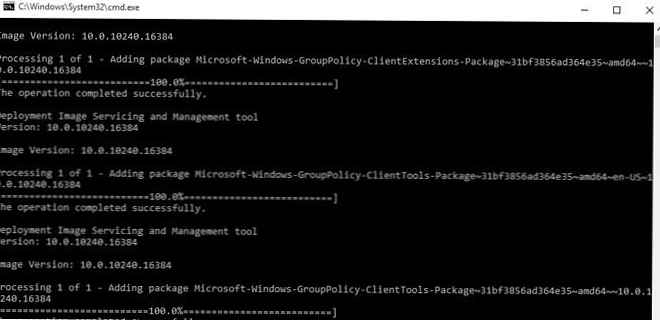
V mojem primeru so bili paketi ClientTools in ClientExtensions nameščeni v angleški izdaji Windows 10 Home:Microsoft-Windows-GroupPolicy-ClientTools-Package ~ ... ~ amd64 ~~ ... .mum
Microsoft-Windows-GroupPolicy-ClientTools-Package ~ ... ~ amd64 ~ en-US ~ ... .mum
Microsoft-Windows-GroupPolicy-ClientExtensions-Package ~ ... ~ amd64 ~~ ... .mum
Microsoft-Windows-GroupPolicy-ClientExtensions-Package ~ ... ~ amd64 ~ en-US ~ ... .mum
Zdaj poskusite zagnati konzolo gpedit.msc - vmesnik urejevalnika pravilnika lokalne skupine se mora odpreti (ponovni zagon ni potreben). Urejevalnik GPO je popolnoma funkcionalen tudi v domači različici sistema Windows 10 in vsebuje vse potrebne razdelke o pravilnikih, ki so na voljo v starejših izdajah sistema Windows.
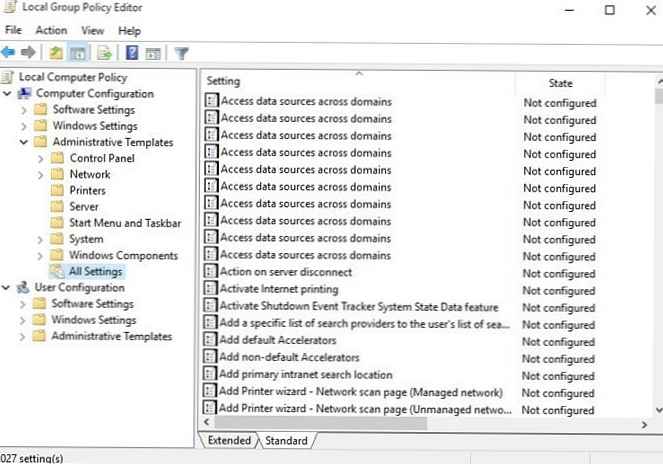
Stara različica urejevalnika gpedit.msc iz sistema Windows 7
Če želite zagnati urejevalnik skupinskih pravil v Windows 10 Home, lahko uporabite neuradni obliž navdušencev, ki vključuje vse potrebne knjižnice in datoteke, ki jih lahko uporablja lokalni urejevalnik skupinskih pravil..
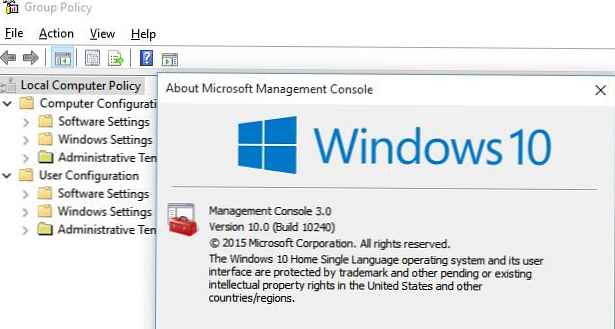
- Arhiv s namestitveno datoteko lahko prenesete tukaj: add_gpedit_msc.zip;
- Odstranite arhiv in zaženite čarovnika za namestitev kot skrbnika setup.exe;
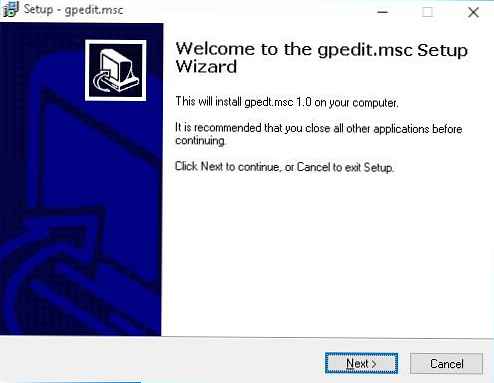
- Če imate 64-bitno različico sistema Windows 10, potem brez zapiranja okna namestitvenega programa (ne da bi kliknili gumb Dokončaj) pojdite v imenik % WinDir% \ Temp in kopirajte datoteke gpedit.dll, fde.dll, gptext.dll, appmgr.dll, fdeploy.dll in gpedit.msc v mapo % WinDir% \ System32;
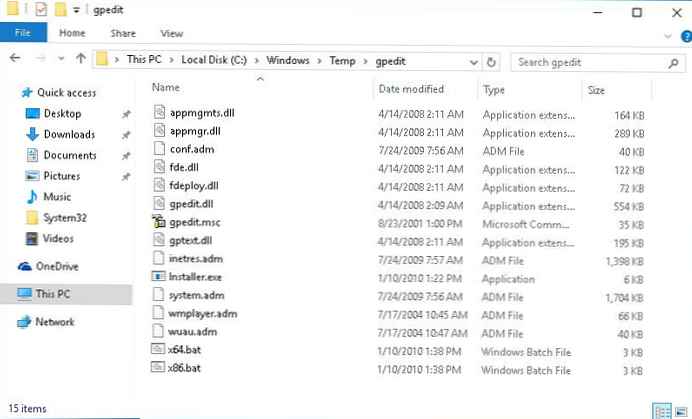
- Nato kopirajte mape GroupPolicy, GroupPolicyUsers, GPBAK in datoteko gpedit.msc iz kataloga % WinDir% \ SysWOW64 v mapo % WinDir% \ System32;
- Znova zaženite računalnik in poskusite zagnati konzolo urejevalnika z izvajanjem ukaza gpedit.msc .
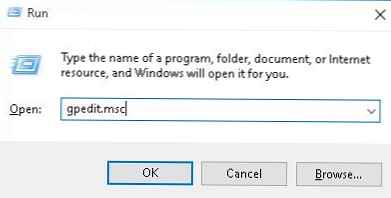
Če se pri zagonu gpedit.msc prikaže napaka »MMC ni mogel ustvariti priključka«, ročno zaženite datoteko iz mape% WinDir% \ Temp \ gpedit x86.bat ali x64.bat (odvisno od zmogljivosti sistema). Pomaga lahko tudi ročno kopiranje arhivskih datotek v mapo% SystemRoot% \ System32 \..
Namig. V nameščeni različici urejevalnika bo več pravilnikov, ki so se pojavili v sistemih Windows 8 in Windows 10, ker Ta različica urejevalnika GPO je bila razvita v sistemu Windows 7. To je Morda ni nobenih novih nastavitev pravil, ki bi se pojavile po sistemu Windows 7, na primer pravilnika, povezanega z nedavno težavo s kssssp. Poleg tega obstaja le angleška različica urejevalnika GPO.Utility Policy Plus - univerzalni urejevalnik lokalnih pravilnikov za vse različice sistema Windows
Pred kratkim sem naletel na uporaben brezplačen pripomoček Politika Plus, ki je alternativa vgrajenemu urejevalniku pravil za skupino Windows - gpedit.msc za vse različice sistema Windows: Windows 10, Windows 8.1, Windows 7 (vključno z Windows 10 Home). Program lahko prenesete s povezave iz skladišča v GitHubu: https://github.com/Fleex255/PolicyPlus
Prenesite in zaženite Policy Plus s skrbniškimi pravicami (program je prenosljiv, ne potrebuje namestitve).
Kot lahko vidite, je konzola Policy Plus zelo podobna urejevalniku gpedit.msc: drevo z razdelki v levem oknu in pravilniki na desni.
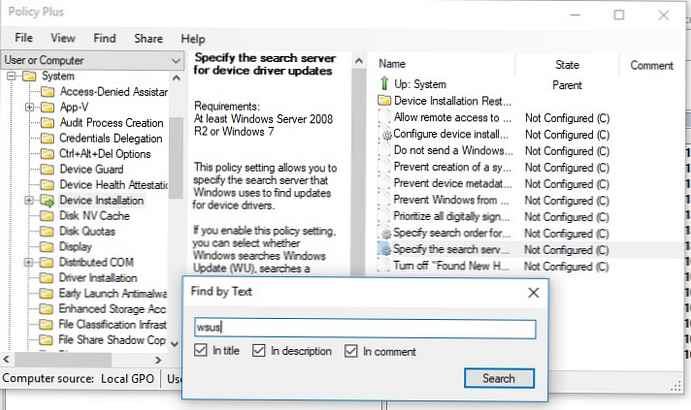
Funkcionalnost Policy Plus bistveno presega zmogljivosti urejevalnika pravil gpedit.msc. Pomožni program omogoča povezavo datotek skrbniške predloge (admx) in po potrebi lahko prenesete najnovejše različice predlog s Microsoftovega spletnega mesta (Pomoč -> Pridobite AMDX Datoteke) To je treba storiti uporabnikom domačih izdaj sistema Windows 10, ker v sistemu manjka večina administrativnih datotek predlog.
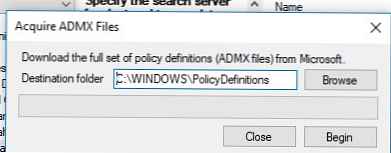
Policy Plus ima priročno vgrajeno iskanje po pravilnikih. Iščete lahko po besedilu, opisu pravilnika, povezanih vejah registra.
Urejate lahko register slike brez povezave z Windows, naložite datoteke pravilnika POL in nastavitve pravilnika izvozne skupine v datoteko za prenos v druge računalnike (Uvoz / Izvoz reg in pol datotek).
Precej priročno je, da lahko s pomočjo vgrajenega inšpektorja (Element Inspector) vidite, katere registrske ključe vključuje ta ali tisti pravilnik in možne vrednosti parametrov.
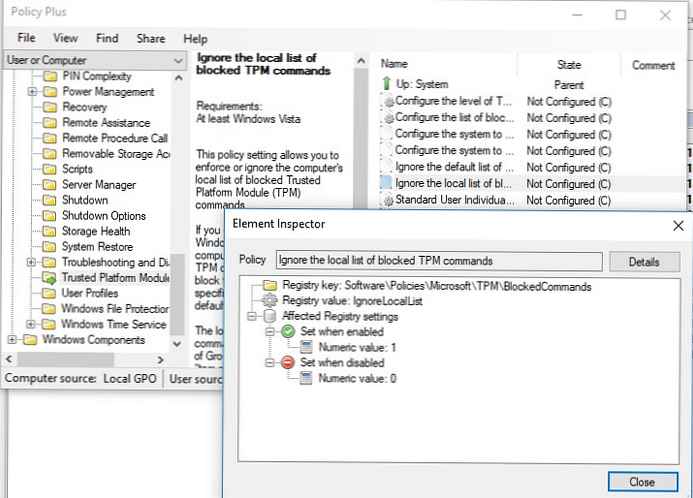
Upoštevajte, da morajo uporabniki Windows 10 Home Edition, da spremenijo lokalne pravilnike, za uporabo sistemskih nastavitev znova zagnati računalnik ali zagnati logotip / prijavo. Pri Pro in Enterprise večina sprememb začne učinkovati takoj ali po ukazu gpupdate / force.
Poleg tega v izdajah Windows Home niso podprte več lokalnih pravilnikov (MLGPO)..